Oglas
Ako radite na malom projektu, kao freelancer ili u tvrtki s nekoliko zaposlenika, Outlook 2016 vam može pomoći upravljajte svojim projektima i zadatke bez potrebe za jakim softverom. Pomoću jednostavnih prilagodbi odjeljku sa zadacima možete postaviti podsjetnike i rokove dospijeća, dodijeliti zadatke i lako pratiti vrijeme.
Zašto koristiti Outlook za projekte i zadatke?
Za velike projekte menadžeri projekata i veće tvrtke koriste profesionalni softver poput Microsoft Project-a ili Basecampa, nekih od najboljih alata za upravljanje projektima da bi obavili posao. Oni nude opsežne funkcije potrebne za organiziranje i upravljanje uspješnim projektima.
Međutim, za male projekte, freelancere ili grupe od jednog ili dva, Microsoft Outlook ima bitne karakteristike potrebne za uspjeh u bilo kojoj situaciji. Evo samo nekoliko osnovnih značajki koje sadrži:
- Prilagodljiva polja zadataka
- Dodjeljivi zadaci
- Korisni podsjetnici
- Praćenje vremena
- Ažuriranja statusa
- Prednost i kategorizacija
- Izvozna funkcija
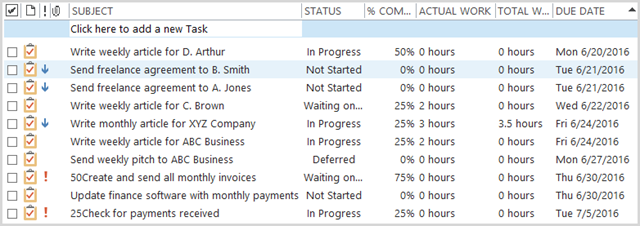
Kako se mogu koristiti te značajke programa Outlook?
Prilagodite s potrebnim poljima
Lako možete dodati i ukloniti polja unutar odjeljka sa zadacima. Na primjer, za praćenje vremena možete dodati stvarni rad i ukupni rad. Za praćenje statusa možete dodati postotak potpunog i prilagođenog statusa.
Da biste odabrali svoja polja, desnom tipkom miša kliknite jedan od stupaca i odaberite Birač terena. Zatim jednostavno povucite i ispustite polja koja želite u područje stupca.
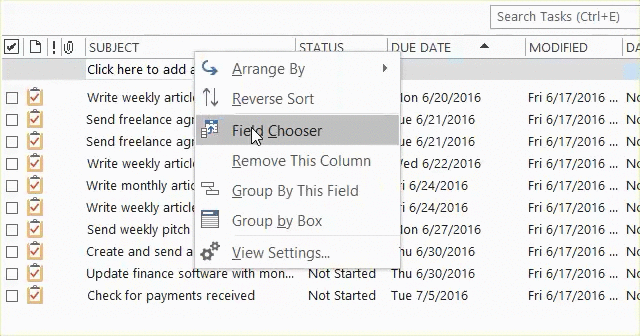
Lako dodijelite zadatke
Ako radite s partnerom ili jednim zaposlenikom, dodjeljivanje zadataka jedni drugima je jednostavno. Otvorite zadatak i odaberite gornju navigaciju Dodijelite zadatak. Kliknite gumb Do gumb za otvaranje popisa kontakata, odaberite primatelja i kliknite gumb Do gumb u skočnom prozoru. To će vaš kontakt umetnuti u zadatak i nakon što ga kliknete Poslati, zadaća će se nalaziti na putu prema primatelju.
Možete uključiti i polje za Timski zadatak to uključuje jednostavne kvačice i an Dodijeljena polje vidjeti na prvi pogled čiji je odgovoran.
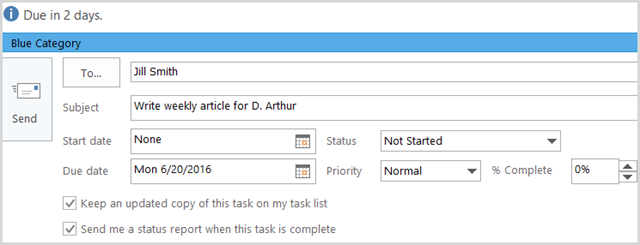
Postavljanje podsjetnika
Kao i kod svake aplikacije za zadatak, podsjetnici su osnovni alati. Microsoft Outlook omogućuje prilagođavanje podsjetnika odabirom datuma, vremena i određenog zvuka, ako želite. Izbori datuma su u kalendarskom formatu, a vrijeme se povećava u 30-minutnim koracima.
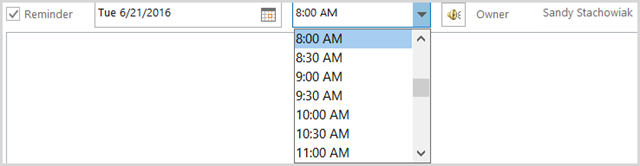
Vrijeme praćenja
Za slobodnjake i druge koji klijentima naplaćuju satnice, praćenje vremena je neophodno. S programom Microsoft Outlook možete koristiti oboje Stvarni rad i Ukupno rad polja ili samo jedno od njih, ovisno o vašim potrebama. Na primjer, možete koristiti Stvarni rad za naplativi iznos i Ukupno radno vrijeme za cijelo vrijeme provedeno na zadatku. Oba polja bilježe vrijeme u decimalnim satima.
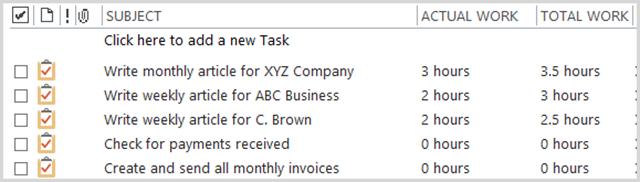
Ažurirajte statuse
Microsoft Outlook uključuje i polja s potpunim postotkom i statusima kako bi se vaši projekti i zadaci pratili. Kao i kod praćenja vremena, možete koristiti oboje ili samo jedno, ovisno o vašim željama.
Prednost upotrebe istih je da će se primjerice, ako zadatak označite kao stopostotno dovršen, polje statusa automatski prikazati dovršen a zadatak će biti pročaran kroz.
Polje statusa uključuje i izbore za U tijeku, Čekanje na nekoga drugoga i Odgoda, od kojih svaki može biti od koristi za ostanak na stazi.
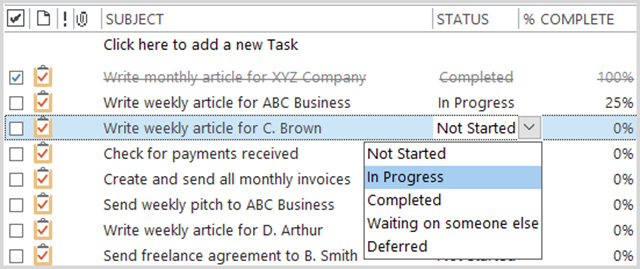
Koristite Priorizaciju i kategorizaciju
Upotreba polja prioriteta je još jedan sjajan alat za gledanje vaše najvažnije stavke Sustav s tri štrajka: Kako odrediti prioritet na vašem popisu obavezaNe prolazite li kroz vaš popis obaveza? Problem možda nije u vašoj produktivnosti, možda su vam to samo prioriteti. Naučimo kako dati prioritet popisu zadataka i ispuniti stvari. Čitaj više na prvi pogled. Stavke visokog prioriteta prikazat će crveni uskličnik, a stavke niskog prioriteta plavu strelicu prema dolje. Možete dodati i Prilagođeni prioritet polje ako je potrebno.
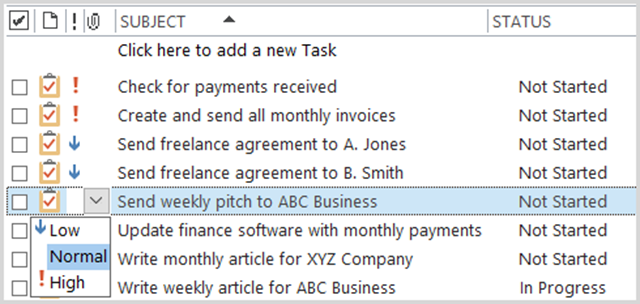
Značajka kategorije u programu Microsoft Outlook također je prikladna za otkrivanje pojedinih vrsta zadataka u trenutku. Prema zadanom su kategorije imenovane po boji, ali korisna im je promjena u smislenija imena. Na primjer, možete koristiti zelenu kategoriju za sve financijske zadatke i imenovati je kao takvu. Možete stvoriti vlastite kategorije i odabrati boju.
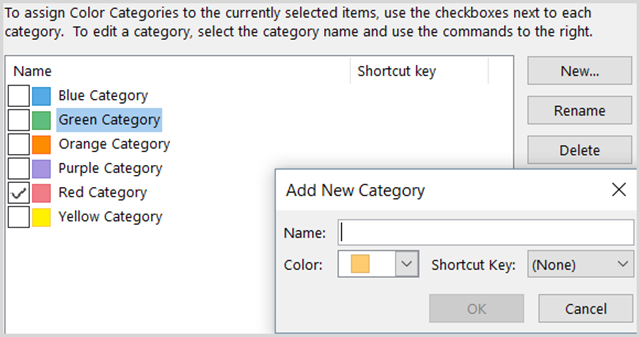
Izvoz podataka
Ako želite izvesti zadatke u proračunsku tablicu, to je jednostavan postupak Kako izvesti Outlook kontakte na bilo koje mjestoTrebate izvesti Outlook kontakte i niste sigurni gdje započeti? Pokazali smo vam kako izvesti iz Outlooka i uvoziti na odredište. Čitaj više . Za početak odaberite Datoteka > Otvori i izvezi > Uvoz izvoz. Kad se otvori sljedeći prozor, odaberite Izvezi u datoteku na popisu izbora. Tada možete odabrati između dvije vrste datoteka; Vrijednosti razdvojene zarezom (.csv) ili Outlook datoteka podataka (.pst).
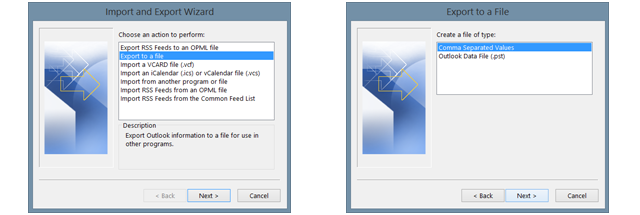
Opcija razdvojene zarezima općenito je izbor. Omogućuje vam preslikavanje polja radi čistog prijelaza, a datoteka se može prenijeti ili uvesti u baze podataka i proračunske tablice. Ako želite stvoriti jednostavnu sigurnosnu kopiju svojih Outlookovih zadataka, tada se može odabrati Outlookova datoteka podataka.
U sljedećem koraku odaberite zadaci s popisa opcija i kliknite Sljedeći. Potom možete prilagoditi naziv datoteke i lokaciju ako je potrebno. Tada ćete dovršiti svoj izvoz. Možete kliknuti ikonu Kartirajte prilagođena polja prvo pritisnite gumb, ako je potrebno, što će vam omogućiti da promijenite polja u svojoj datoteci; ovaj korak je neobavezan. Klik Završi a od vas će se tražiti da unesete datumski raspon za zadatke za izvoz.
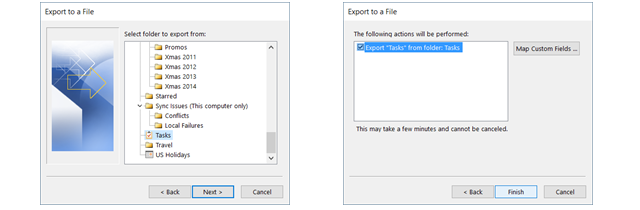
Ostale praktične značajke
Za jednostavniju upotrebu, zadaci u programu Microsoft Outlook nude dodatne praktične i korisne značajke za pomoć u upravljanju projektima i zadacima.
- Poredaj po bilo kojem stupcu.
- Povucite i ispustite za preuređivanje stupaca.
- Pošaljite izvješće o statusu za pojedinačni zadatak jednim klikom.
- Pogledajte odjeljak s pojedinostima zadatka satima, podacima o naplati i tvrtki.
- Filtrirajte sve zadatke prema ključnoj riječi, statusu ili vremenu.
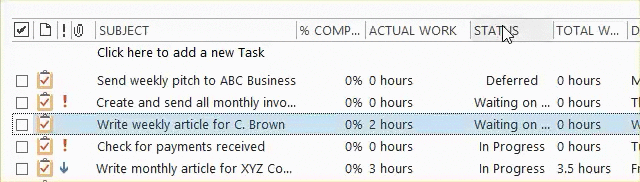
Je li dostupna mobilna aplikacija za sinkronizaciju?
Trenutno mobilna aplikacija Microsoft Outlook ne uključuje značajku zadatka. No, ako trebate sinkronizirati Outlook zadatke u pokretu, na sreću postoje aplikacije koje možete povezati za Android ili iOS.
- Sjetite se mlijeka (Pro verzija), Android i iOS, 39,99 USD godišnje
- Zadaci i bilješke za MS Exchange (zahtijeva mjenjački račun), Android, $4.99
- SymTasks - Outlook Tasks Sync, Android [Više nije dostupno]
- Zadatak zadatka za Microsoft Outlook i Google Tasks, iOS, $4.99
- Zadaci razmjene Todo (zahtijeva računani račun), iOS [Nema više dostupnih]
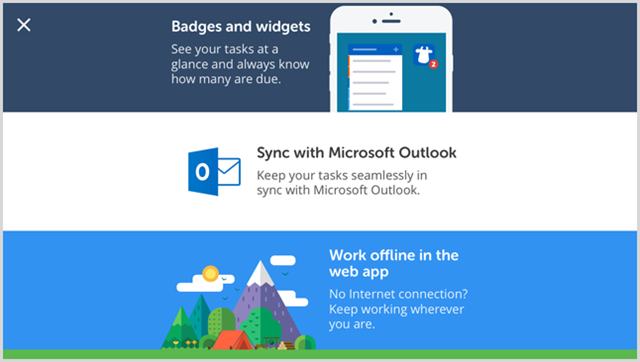
Dodatne mogućnosti za mobilne uređaje koji rade s a aplikacija za upravljanje projektima za Mac 5 Jednostavni alati za upravljanje projektima za MacŽelite upravljati projektima na Mac računalu? Ovdje su najlakše aplikacije za upravljanje projektima na macOS-u za bilo koje zadatke veličine. Čitaj više , pogledajte ove alate:
Jeste li isprobali Outlook zadatke za male projekte?
Korištenje značajke značajke Microsoft Outlook ne radi za sve ili za svaki projekt. Međutim, ako ste već korisnik Microsoftovog Outlooka i samo vam je potreban jednostavan alat, onda to dobro funkcionira.
Za više potražite neke malo poznate značajke programa Outlook 10 Skrivene značajke Microsoft Outlooka koje se rijetko koristeMicrosoft Outlook ima mnoštvo značajki. Koristite ove manje poznate značajke programa Outlook i poboljšajte tijek rada putem e-pošte Čitaj više . A ako tražite posvećeni alat za upravljanje zadacima, ovi aplikacije na više platformi za popis obveza 8 To-Do liste aplikacija koje se sinkroniziraju na svim vašim uređajimaOdaberite neku od ovih izvrsnih aplikacija za zadatak ako želite da se zadaci i popisi sinkroniziraju na svim vašim uređajima. Čitaj više sigurno pomažu kao i monday.com za projekte s timskom suradnjom Kako monday.com može nadopuniti suradnju vašeg timamonday.com nudi snažne alate za suradnju i organizaciju za vaš tim. Evo zašto biste ga trebali pokušati. Čitaj više .
Sa diplomiranom diplomom iz područja informacijske tehnologije Sandy je dugo godina radila u IT industriji kao voditeljica projekata, voditeljica odjela i voditeljica PMO-a. Tada je odlučila slijediti svoj san i sada piše o tehnologiji puno radno vrijeme.